*本サイトはアフィリエイトプログラムを利用しています。
Shopifyストアを運営する中で「大量の商品データを効率的に管理したい」と悩んでいる方も多いのではないでしょうか。そんな悩みをお持ちの事業者におすすめのアプリが「Matrixify」です。Matrixifyを使えば、商品データの一括インポートやエクスポートが簡単に行えます。
今回の記事では、Matrixifyの基本的な機能や使い方、料金プランについて詳しく解説します。具体的な操作手順も画面キャプチャ付きで紹介しているので、ぜひ最後までごらんください。
Matrixifyとは
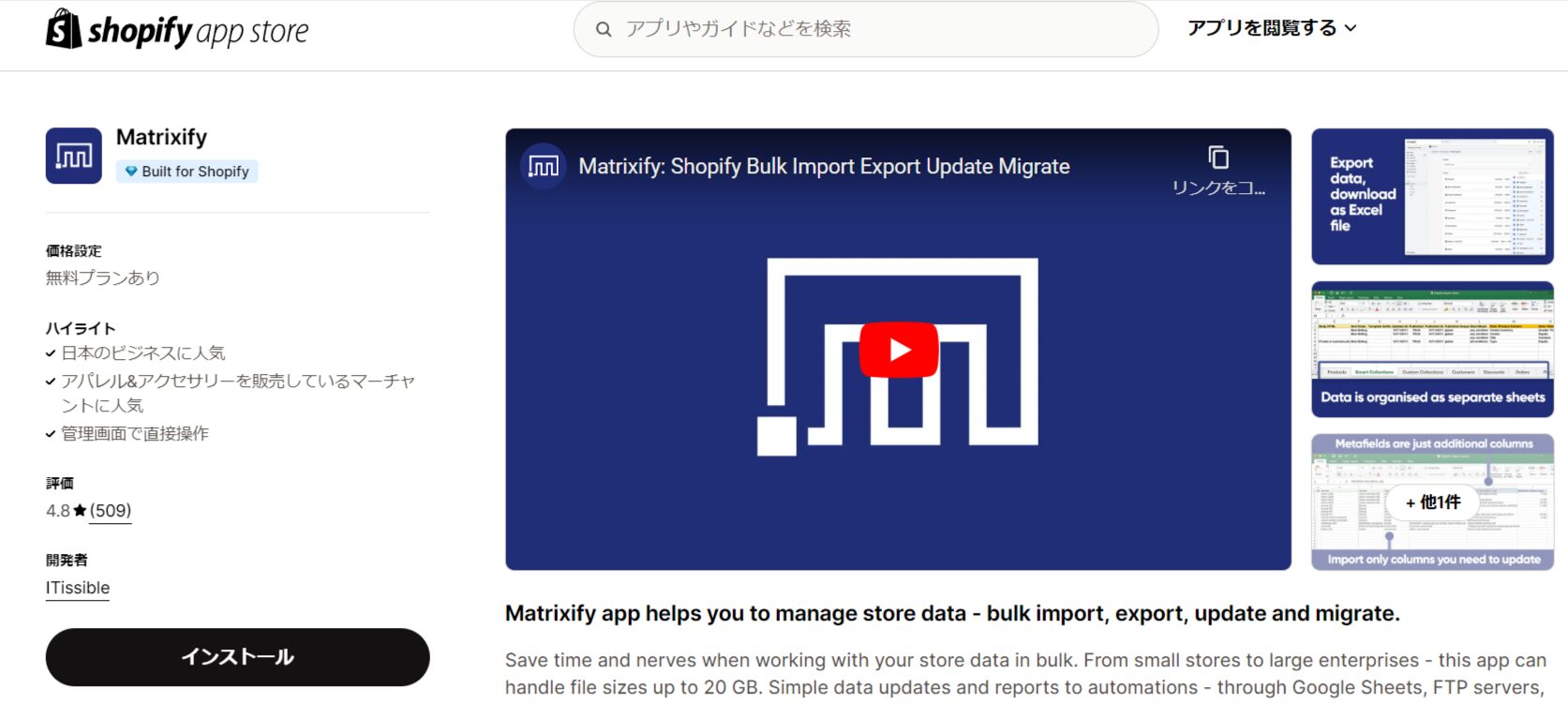
Matrixifyは、Shopify上のさまざまなデータを簡単にエクスポート・インポートできるアプリです。Matrixifyを使用することで、手作業での商品登録や更新作業を大幅に削減でき、ストア運営の作業時間を短縮できます。大量の商品を扱うストアや、頻繁にデータ更新が必要なストアにとって、有用なツールとなるでしょう。
CSV形式だけでなく、ExcelやGoogleスプレッドシートなど、さまざまなファイル形式に対応しており、他のECプラットフォームからのデータ移行もスムーズに行えます。無料プランもありますので、試しにインストールしてみてください。
でECサイト構築・運用支援-Shopifyの作成・制作、運用代行.jpg)
Matrixifyの機能
Matrixifyの主な機能は以下のとおりです。
Matrixifyはデータのインポート・エクスポートだけでなく、データの一括更新なども可能です。大量のデータ更新をしたい場合なども、作業時間を大幅に短縮できるでしょう。
Matrixifyの料金プラン
Matrixifyは無料から始まる「Demo」プランから、大規模ストアまで対応している「Enterprise」プランが用意されています。各プランで利用制限などが異なるので、契約前に確認しておきましょう。
料金プランは、以下の表にまとめました。
| 項目 | Demo | Basic | Big | Enterprise |
|---|---|---|---|---|
| 価格 | 無料 | 20ドル/月 | 50ドル/月 | 200ドル/月 |
| 商品データ数 | 10件 | 5,000件 | 50,000件 | 無制限 |
| コレクション数 | 10件 | 300件 | 3,000件 | 無制限 |
| 顧客データ数 | 10件 | 2,000件 | 20,000件 | 無制限 |
| ディスカウント数 | 10件 | 300件 | 3,000件 | 無制限 |
| 注文データ数 | 10件 | 1,000件 | 10,000件 | 無制限 |
| 支払いデータ数 | 10件 | 366件 | 3,660件 | 無制限 |
| ページ数 | 10件 | 50件 | 500件 | 無制限 |
| ブログ記事数 | 10件 | 50件 | 500件 | 無制限 |
| リダイレクト数 | 10件 | 10,000件 | 100,000件 | 無制限 |
| メニュー数 | 2件 | 5件 | 10件 | 無制限 |
| スピード | 標準 | 標準 | 標準の5倍 | 標準の10倍 |
Matrixifyの使い方や操作手順
ここでは実際にMatrixifyの操作手順などを画面キャプチャ付きで解説します。ぜひ参考にしてください。
エクスポートの手順
まず、エクスポートの手順を解説します。Matrixifyのダッシュボードで「New Export」ボタンをクリックしましょう。

エクスポート管理画面に遷移したら、エクスポートのファイル形式を選択します。Shopifyのデータを更新する場合は「Matrixify:」で始まる形式を選びましょう。
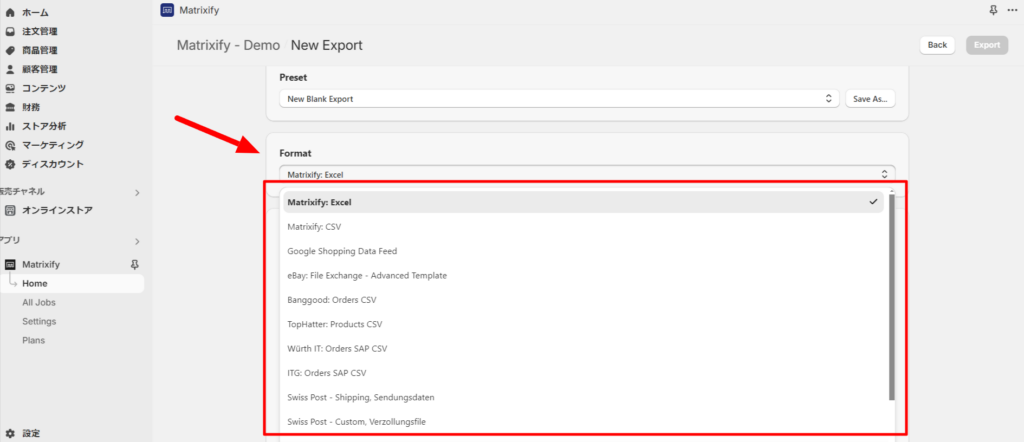
次にSheetsセクションから「Select Sheets」をクリックし、エクスポートしたいデータを選択します。
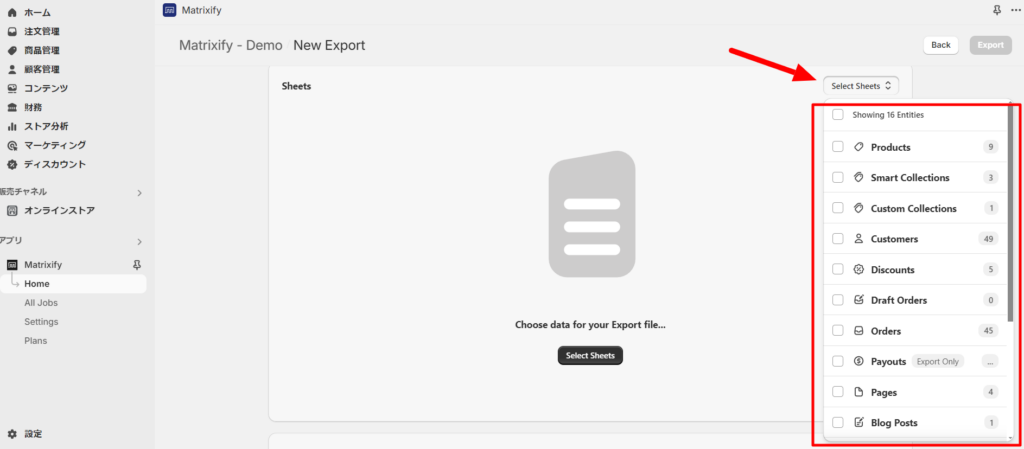
Sheetsセクションでエクスポートしたいデータ(商品、顧客など)を選択したあと、データを再度クリックすると、詳細なエクスポートオプションが表示されます。不必要な出力項目のチェックは外し、エクスポートしたい項目だけを選択しましょう。
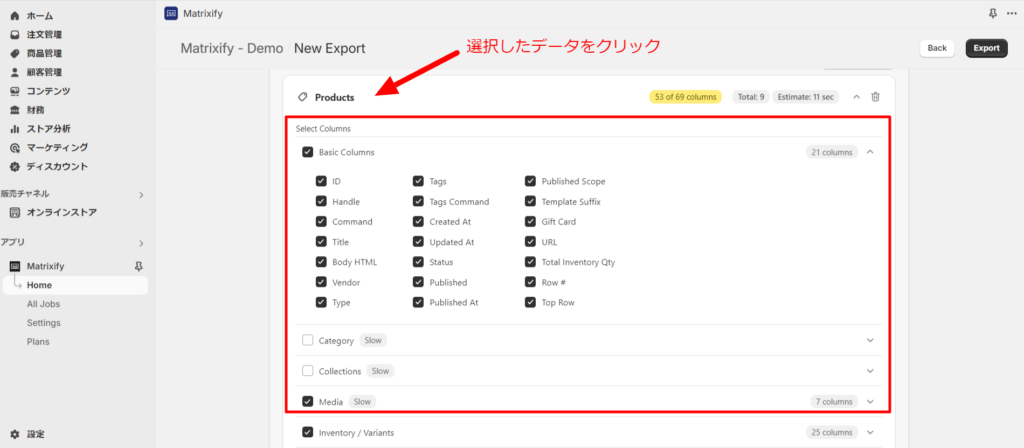
詳細なエクスポートオプションの下部に「Set Filters」というフィルターに関する設定項目があるので、必要に応じてフィルター設定が可能です。例えば、特定IDの商品のみをエクスポートしたい場合などに使用します。
フィルター設定が完了したら「Export」ボタンをクリック。これでエクスポートは完了です。
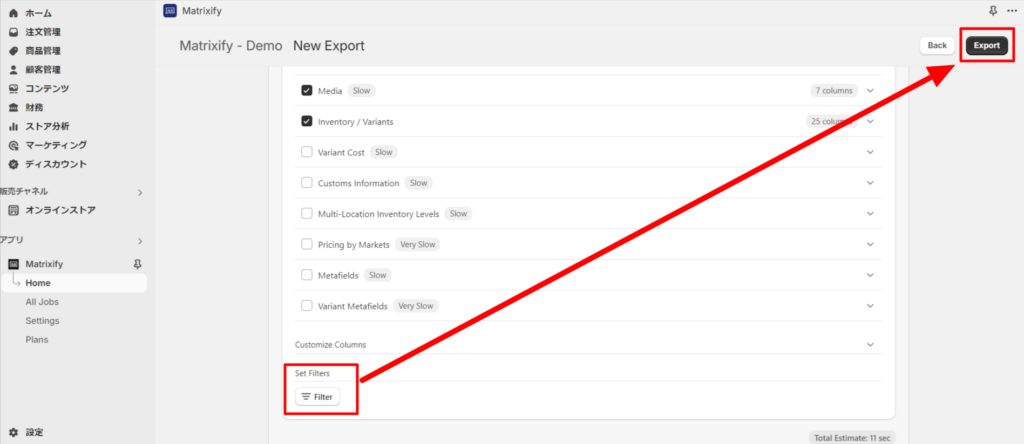
インポートの手順
次に、インポートの手順を解説します。まずはMatrixifyのダッシュボードの「Import」セクションに、インポートするファイルをドラッグ&ドロップするか「Add file」をクリックして該当データをアップロードしましょう。
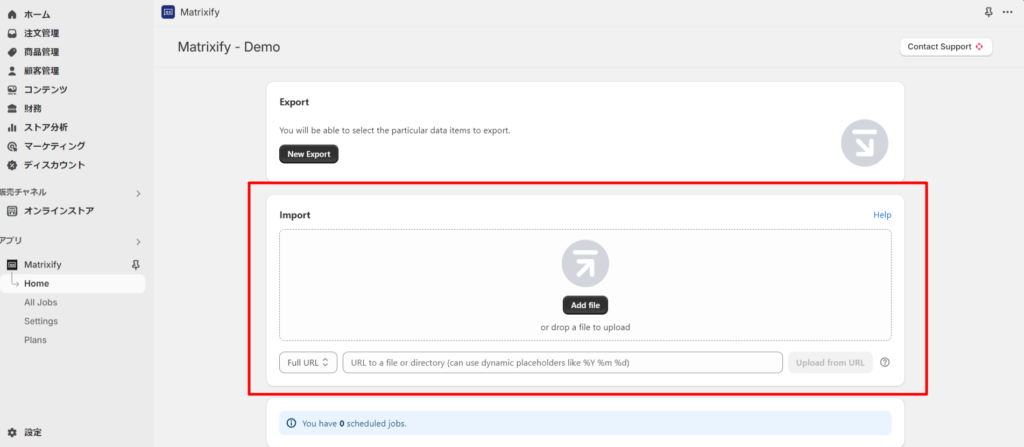
初めてのインポート時は「Options」セクションの中にある「Dry Run」にチェックを入れて実行することをおすすめします。Dry Runとはテストのことです。実際にはなにもインポートされずにテストできるため、不安な方はまず「Dry Run」にチェックを入れてインポートしましょう(テストが必要なければチェックは不要です)。
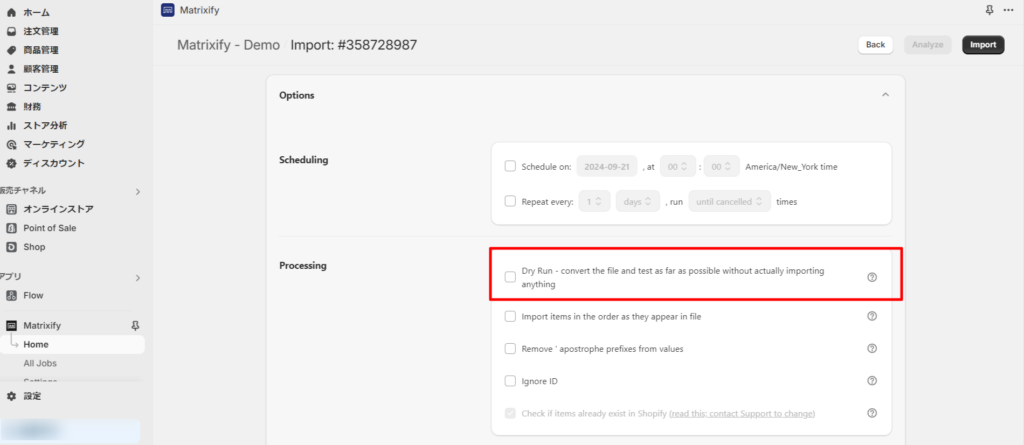
最後に、日本語が含まれるデータをインポートする場合、Optionsセクション最下部の「Transliterate Handles to English alphabet」のチェックを外しておきます。ここのチェックを外さずにインポートを実行した場合、意図しない箇所が英語に変換されるため、注意が必要です。
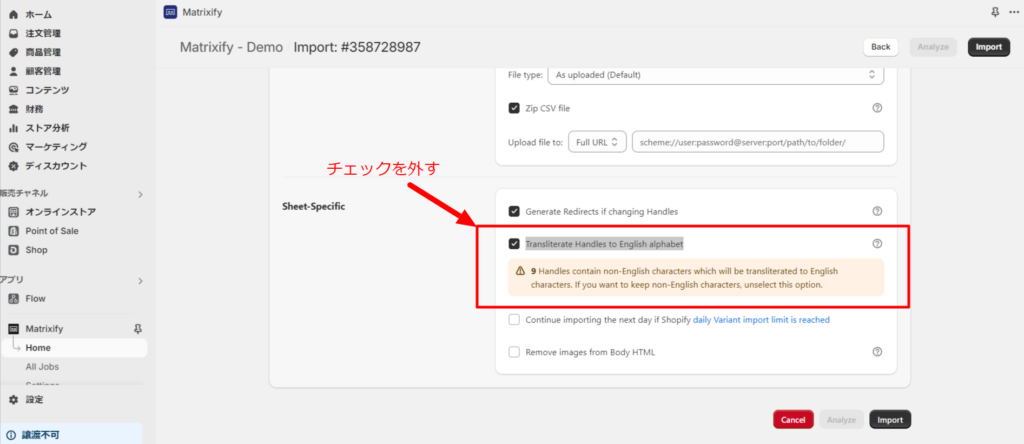
すべての設定が完了したら「Import」ボタンをクリックしてインポートを実行します。これでデータのインポートは完了です。
Matrixifyを利用する際の注意点
Matrixifyは非常に便利なツールですが、使用する際はいくつかの点に注意が必要です。特に、下記2点については事前に把握しておきましょう。
- データのバックアップを取る
- インポートデータのフォーマットを確認する
以下、詳しく解説します。
データのバックアップを取る
Matrixifyを使用してデータを一括更新する前には、必ず既存データのバックアップを取っておきましょう。バックアップを取っておくことで、万が一エラーが発生した場合でも元の状態に戻せます。
また、定期的にバックアップを更新することも重要です。ストアのデータは日々変化するため、最新の状態を保存しておくことで、より確実にデータを保護することができるでしょう。
Matrixifyは大量のデータを移行する際に便利なアプリですが、大量のデータを扱うからこそ「エラーが生じる可能性」も上がります。バックアップを癖付けておくことで、Matrixifyを安全に活用できるようになるのです。
インポートデータのフォーマットを確認する
Matrixifyでデータをインポートする際は、ファイルのフォーマットが正しいことを確認することも重要です。フォーマットエラーは、データの不具合や更新失敗の原因となります。
「高頻度で扱うファイルのフォーマットは常に固定しておく」などの対策をすることで、フォーマットエラーは生じにくいです。複数人でEC運営している事業者は、社内マニュアルなどを整備しておくとよいでしょう。
まとめ
今回の記事では、Shopifyアプリ「Matrixify」の基本的な機能や使い方、料金プランについて解説しました。Matrixifyを使用することで、商品データの一括管理やデータ移行が容易になり、ストア運営の効率が大幅に向上します。
Matrixifyは、大量のデータを扱う事業者におすすめのアプリです。まずは無料のデモプランを試してみて、自分のストアに合うかどうか確認してみてください。
おすすめShopifyアプリ







